Андрей Жвалевский - Windows Vista без напряга
- Название:Windows Vista без напряга
- Автор:
- Жанр:
- Издательство:046ebc0b-b024-102a-94d5-07de47c81719
- Год:2008
- Город:Санкт-Петербург
- ISBN:978-5-388-00338-6
- Рейтинг:
- Избранное:Добавить в избранное
-
Отзывы:
-
Ваша оценка:
Андрей Жвалевский - Windows Vista без напряга краткое содержание
Веселый и интересный самоучитель работы в Windows Vista – самой новой на сегодняшний день операционной системе. В ходе непринужденной беседы с читателем автор научит «укрощать» программы, настраивать и защищать компьютер. Изучение тонкостей Windows Vista не потребует специальной подготовки и знания компьютерных терминов.
Для всех, кто побаивается компьютера, но хочет или вынужден на нем работать.
Windows Vista без напряга - читать онлайн бесплатно ознакомительный отрывок
Интервал:
Закладка:
Если в настройках программы вам не удалось обнаружить параметр, отвечающий за автоматическую загрузку приложения, откройте папку Автозагрузка в подменю Все программы меню Пуск и удалите имеющийся там ярлык приложения с помощью команды Удалить контекстного меню. Сюда же перетаскиванием вы можете поместить ярлыки тех программ, для которых автозапуск нужен.
«Ручной» запуск
Существует несколько способов запуска приложений пользователем.
• Щелкните кнопкой мыши на ярлыке программы, расположенном в подменю Все программы меню Пуск или на ярлыке программы в левом столбце, если он там есть.
• Дважды щелкните кнопкой мыши на ярлыке программы на Рабочем столе, если он был туда помещен в процессе установки.
• Если с установленной программой были ассоциированы некоторые типы файлов, хранящихся на вашем компьютере, то двойной щелчок кнопкой мыши на одном из них откроет документ в окне данной программы.
• Ярлыки часто используемых программ удобно поместить на панель быстрого запуска, чтобы иметь возможность быстро открывать их одним щелчком кнопки мыши. Для этого перетащите в нужное положение ярлык из подменю Все программы меню Пуск или с Рабочего стола.
• Зная название программы, достаточно набрать в строке поиска меню Пуск его первые буквы, и в левом столбце тут же отобразятся ярлыки, удовлетворяющие запросу. Щелкните кнопкой мыши на искомом ярлыке, и приложение будет запущено.
Совместимость старых программ с Windows Vista
Большинство программ, созданных для предыдущих версий Windows, успешно работают и в Windows Vista, но в работе некоторых приложений обнаруживаются сбои или же полный отказ от запуска. Все из-за того, что система отказывается запускать устаревшую программу. Это называется проблемой совместимости. Как только она возникла, запускается Помощник по совместимости программ. Это утилита, которая информирует пользователя о проблеме, предлагает ознакомиться с ее решением в Интернете, но самое главное – пытается справиться с проблемой (рис. 4.7).
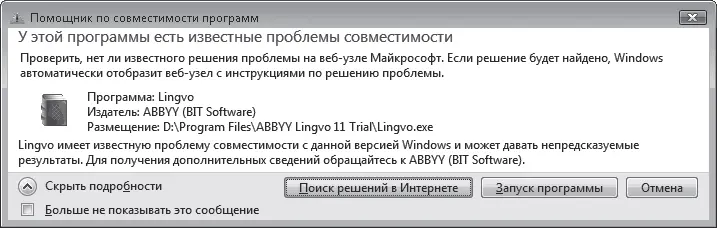
Рис. 4.7.Сообщение об обнаруженных проблемах совместимости
Для начала Помощник по совместимости программ пытается «договориться» с системой безопасности Windows Vista. Дело в том, что именно эта система в Vista значительно усовершенствована, и не все устаревшие приложения соответствуют новым, гораздо более строгим, требованиям безопасности. Второй вариант решения проблемы – запуск режима эмуляции одной из предыдущих версий Windows.
Если же обнаруживаются серьезные проблемы, ввиду которых работа программы полностью невозможна в Windows Vista, помощник блокирует ее, о чем тут же сообщает. В этом случае придется обратиться на сайт разработчика за новой версией продукта, совместимой с Windows Vista.
Запуск Помощника по совместимости программ происходит только автоматически при обнаружении проблемы. Однако для некорректно работающей программы вы можете изменить параметры совместимости и вручную. Для этого следует обратиться к мастеру совместимости программ. Выполните команду Пуск → Панель управления → Программы → Использование старых программ с этой версией Windows.
Следуя инструкциям мастера, укажите поэтапно, каким способом следует открыть проблемную программу, выберите соответствующий ей файл, затем укажите операционную систему, в которой рекомендовано работать с приложением (рис. 4.8), и при необходимости измените параметры экрана.
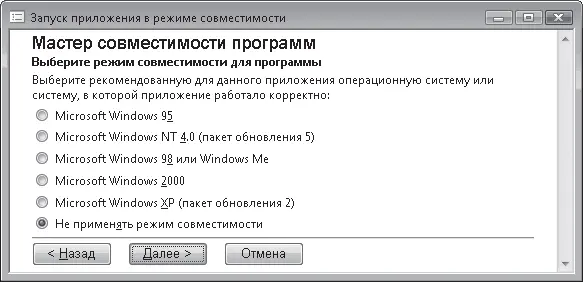
Рис. 4.8.Запуск проблемного приложения с помощью Мастера совместимости программ
Примечание
Эмуляция – это состояние, при котором система Windows Vista прикидывается Windows XP, Windows 98 или другой версией Windows. Это помогает в тех случаях, когда программа настолько стара, что просто не в состоянии выполняться в современной операционной системе.
Нажав Далее, вы попадете на страницу, где вам будет предложено запустить программу от имени администратора.
Не всегда удается сразу решить все проблемы совместимости, но вы не отступайте! Попробуйте еще раз запустить мастер совместимости и применить в нем другие настройки.
Параметры совместимости вы можете менять не только с помощью мастера, но и на специальной вкладке окна свойств программы. Щелкните кнопкой мыши на ярлыке приложения в меню Пуск, выполните команду Свойства и перейдите на вкладку Совместимость (рис. 4.9).

Рис. 4.9.Вкладка Совместимость окна свойств приложения
Примечание
Кто такой администратор? Это самый главный пользователь, который может изменить любую настройку в системе. В Vista – из соображений все той же безопасности – все программы запускаются не от имени администратора, а от имени обычного пользователя. А ваша устаревшая программа может пытаться запуститься от имени администратора. От этого и все беды.
Здесь вы видите параметры совместимости, аналогичные тем, что присутствовали на страницах Мастера совместимости программ. Изменить их с помощью этой вкладки можно гораздо быстрее.
Если после пересмотра всех вариантов совместимости вам так и не удастся подобрать оптимальный, останется рискнуть. Вы можете попробовать запустить программу вопреки предупреждениям о проблемах совместимости. Иногда это срабатывает.
В самом крайнем случае придется, как уже говорилось выше, искать новую, оптимизированную под Windows Vista, версию программы.
Внимание!
Настоятельно не рекомендуем настраивать параметры совместимости для устаревших антивирусов и различных системных программ! Это может привести к потере данных или снижению уровня безопасности.
Сбой в работе приложений
Вообще-то современные программы стараются работать надежно, но… Они слишком сложны для этого. А чем сложнее система, тем выше вероятность сбоя – это вам любой кибернетик скажет. Поэтому время от времени приложение «вылетает» (внезапно прекращает работу и исчезает, не попрощавшись) или «зависает» (перестает отвечать на запросы пользователя).
Вторая ситуация самая неприятная: вроде видишь программу, но ничего с ней сделать не можешь. Как поступать в таких случаях?
Если программа перестала реагировать на щелчки кнопками мыши на своих элементах, прежде всего перестаньте щелкать в надежде «оживить» таким образом «уснувшее» приложение и немного подождите. Возможно, программа обрабатывает какую-либо сложную команду, которую вы дали ей ранее, и для этого требуется определенное время. Все действия, которые вы попытаетесь выполнить в этот момент, программа не проигнорирует, а поставит в очередь на выполнение, что еще больше усугубит ситуацию.
Читать дальшеИнтервал:
Закладка:










